Se hai effettuato l'accesso come utente standard in Windows, potresti non essere in grado di impostare le variabili di ambiente utente tramite l'interfaccia utente. Ciò è dovuto ad a insetto in Windows 10 dove facendo clic sul collegamento "Cambia le mie variabili di ambiente" nel pannello di controllo degli account utente non funziona.
Aggiornamento: 3 agosto 2016 – Il collegamento "Cambia le mie variabili di ambiente" è stato corretto nella build di Windows 10 Anniversary Update (noto anche come Redstone 1). Se stai ancora utilizzando una build precedente, devi impostare la variabile di ambiente utilizzando il prompt dei comandi, come indicato di seguito.
La seguente riga di comando viene eseguita quando si fa clic sul collegamento, ma non ha alcun effetto in Windows 10 v1511 e versioni precedenti, indipendentemente dal fatto che venga eseguita come utente standard o amministratore.
rundll32 sysdm.cpl, EditEnvironmentVariables
In alternativa, puoi usare il Comando Setx per impostare le variabili di ambiente dell'utente.
Impostazione della variabile di ambiente utente
Apri una finestra del prompt dei comandi e digita SETX /? per conoscere l'utilizzo del comando. Ad esempio per impostare JAVA_HOME variabile, useresti:
SETX JAVA_HOME "C:\Programmi\Java\jdk1.6.0_02"
(A seconda della versione del JDK installato, bit del tuo sistema operativo, cambia il percorso della cartella JDK di conseguenza.)
Questo imposta in modo permanente la variabile di ambiente per il tuo account utente e ha effetto per le future finestre del prompt dei comandi.
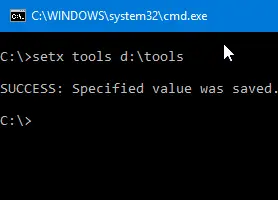
Elimina una variabile di ambiente utente
Per cancellare la variabile utente, usa questa sintassi/esempio:
SETX JAVA_HOME ""
Questo, tuttavia, non elimina il valore dalla seguente chiave di registro:
HKEY_CURRENT_USER\Ambiente
Quindi hai bisogno di un altro comando per cancellarlo, anche se questo è facoltativo.
REG DELETE HKCU\Ambiente /V JAVA_HOME /F
Questo cancella la variabile utente JAVA_HOME.
Nota: Setx può essere utilizzato anche per impostare le variabili di ambiente di sistema utilizzando l'opzione "/M", ma è necessario eseguirlo dal prompt dei comandi con privilegi elevati o dell'amministratore.
Una piccola richiesta: se ti è piaciuto questo post, condividilo?
Una "piccola" condivisione da parte tua sarebbe di grande aiuto per la crescita di questo blog. Alcuni ottimi suggerimenti:- Fissalo!
- Condividilo sul tuo blog preferito + Facebook, Reddit
- Twittalo!